iOS12.0.1怎么更新升级?iOS12.0.1升级教程一览。下面跟着小编一起来看看不能!

iOS 12.0.1 正式版系统支持升级设备一览:
iPhone:
iPhone XS,iPhone XS Max,iPhone XR,iPhone X、iPhone 8、iPhone 8 Plus、iPhone 7、iPhone 7 Plus、iPhone 6s、iPhone 6s Plus、iPhone 6、iPhone 6 Plus、iPhone SE、iPhone 5s。
iPad:
12.9英寸iPad Pro第二代、12.9英寸iPad Pro第一代、10.5英寸iPad Pro、9.7英寸iPad Pro、iPad Air 2、iPad Air、iPad第五代、iPad mini 4、iPad mini 3、iPad mini 2。

iOS 12.0.1 正式版升级教程:
注意:不管使用何种方式升级,都建议你在升级之前通过 iTunes 进行一次全面的备份,这样如果在升级过程中出现问题,或者之后想要降级,都不至于出现资料全部丢失的情况。
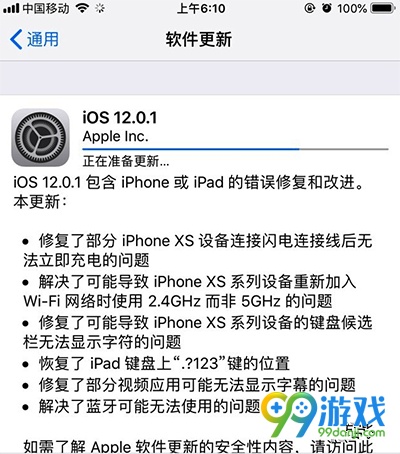
一、备份方法:
1. 打开 iTunes 应用,并将你的 iOS 设备连接上电脑(为了保持稳定性,建议使用官方数据线连接,不推荐 WiFi 连接);
2. 如果你希望备份帐户密码、「健康」等数据,需要勾选「给 iPhone/iPad 备份加密」选项;
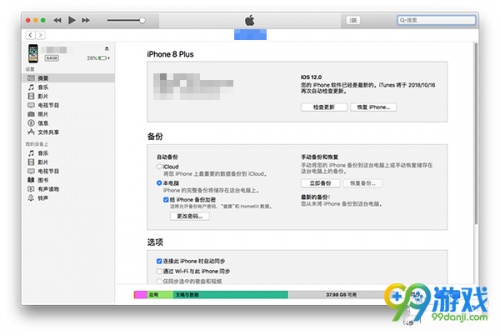
3. 选择立即备份,等待备份完成;
4. 备份完成,我们就可以开始升级系统了。
二、升级方法:
1、OTA 升级
对于大多数用户来说,保证手机有 50% 以上的电量,找个有 WiFi 的地方,在「系统设置 - 通用 - 软件更新」中安心等待官方 OTA 推送即可。除了坐等 OTA 之外,你还可以通过 iTunes 的方式升级。

2、通过 iTunes 升级
想要快速升级,都可以直接下载对应的系统固件,之后通过 iTunes 线刷的方式升级:
1. 下载 iOS 12.0.1 的正式版固件文件,注意根据自己的机型选择对应文件;[iOS 12.0.1下载 iOS 12.0.1固件下载地址]
2. 打开 iTunes 应用,并将你的 iOS 设备连接上电脑;
3. 在 iTunes 的设备信息界面,按住 Option 键(Windows 用户在按住 Shift 键),单击「更新」按钮;

4. 在弹出的文件选择窗口找到你下载好的固件文件,打开它;

5. iTunes 会自动进行更新,可能需要 15 分钟或更长时间,这取决于苹果服务器验证你的设备的时间长短。
3、重刷、恢复系统升级
不少人也喜欢趁系统大版本更新的时候清掉手机的数据,来一次「从零开始」的重装系统,如果你的手机处于未越狱状态,重装系统和线刷升级的步骤基本一致
1. 下载 iOS 12.0.1 的正式版固件文件,注意根据自己的机型选择对应文件;[iOS 12.0.1下载 iOS 12.0.1固件下载地址]
2. 打开 iTunes 应用,并将你的 iOS 设备连接上电脑;
3. 在 iTunes 的设备信息界面,按住 Option 键(Windows 用户在按住 Shift 键),单击「恢复 iPhone...」按钮;
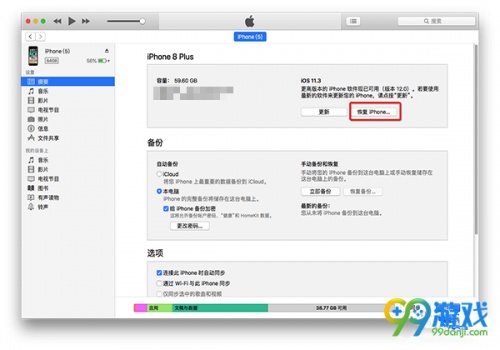
4. 在弹出的文件选择窗口找到你下载好的固件文件,打开它;
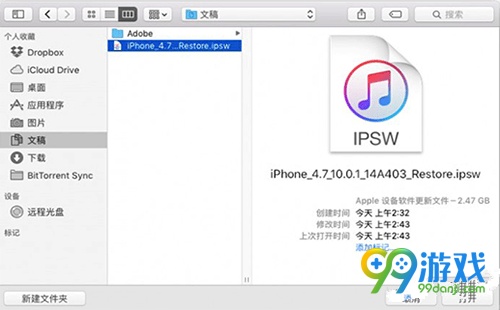
5. 再次点按「恢复」以进行确认,iTunes 就会抹掉设备中的所有内容并安装最新的 iOS 12.0.1 系统。
责任编辑:陈锦娜
特别声明:本网登载内容出于更直观传递信息之目的。该内容版权归原作者所有,并不代表本网赞同其观点和对其真实性负责。如该内容涉及任何第三方合法权利,请及时与ts@hxnews.com联系或者请点击右侧投诉按钮,我们会及时反馈并处理完毕。
- 苹果取消Airpower怎么回事?苹果为什么取消Airpower原因揭秘2019-03-30
- 微软禁过愚人节原因是什么?微软为什么禁过愚人节?2019-03-29
- 斗鱼23次投诉虎牙怎么回事?斗鱼为什么投诉虎牙?2019-03-29
- 最新游戏攻略 频道推荐
-

王者荣耀马超为什么不出了?下一个英雄是马超2019-03-31
- 进入图片频道最新图文
- 进入视频频道最新视频
- 一周热点新闻










































已有0人发表了评论